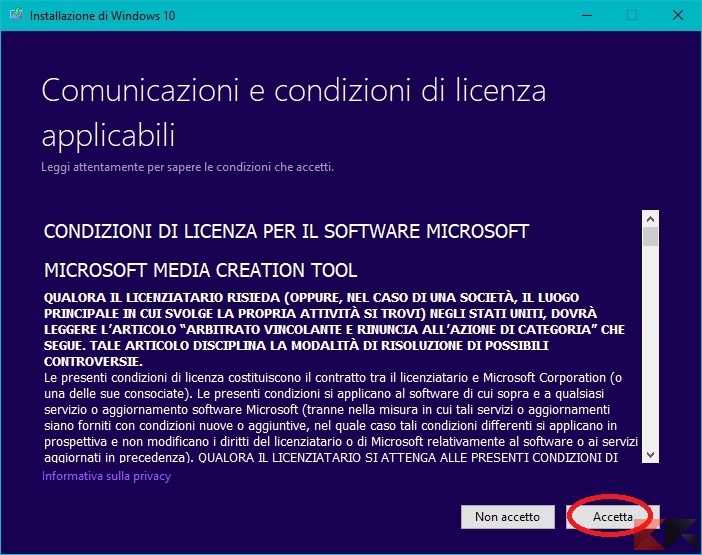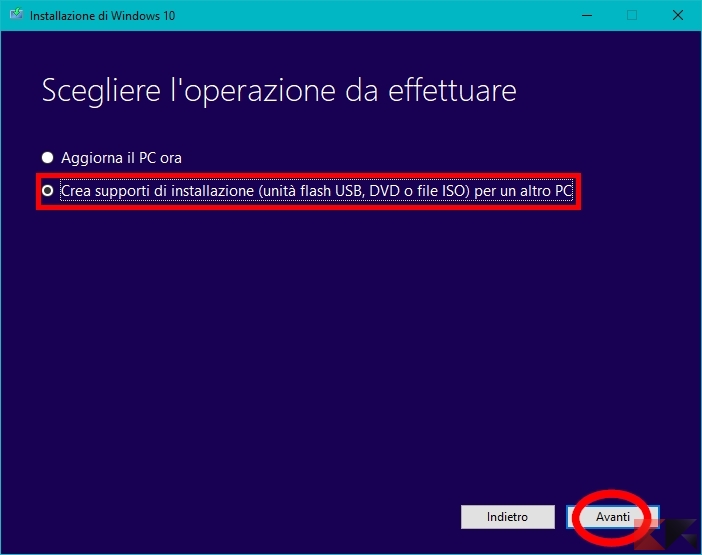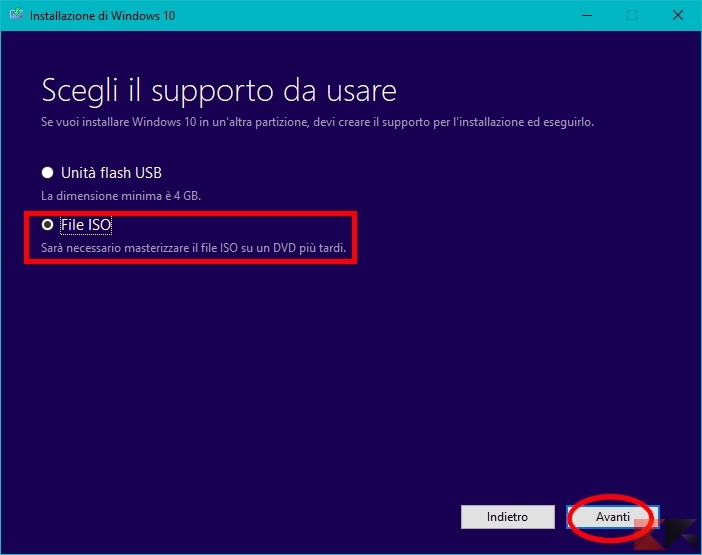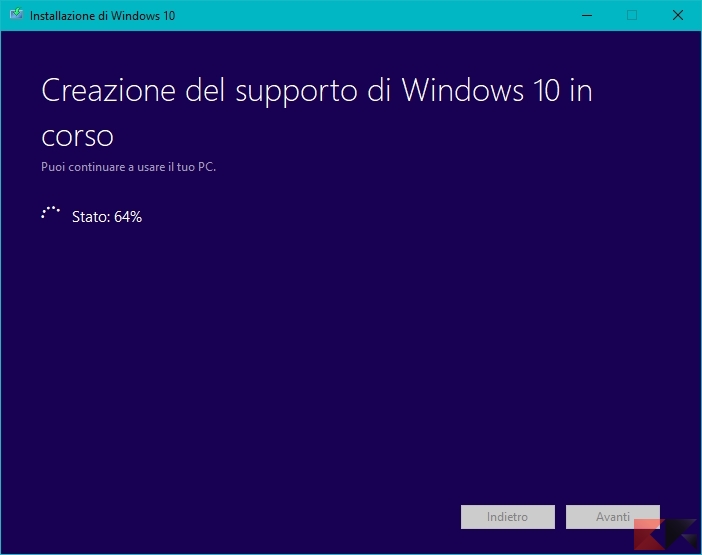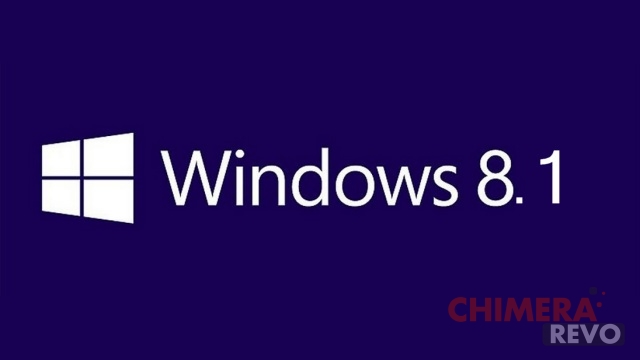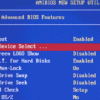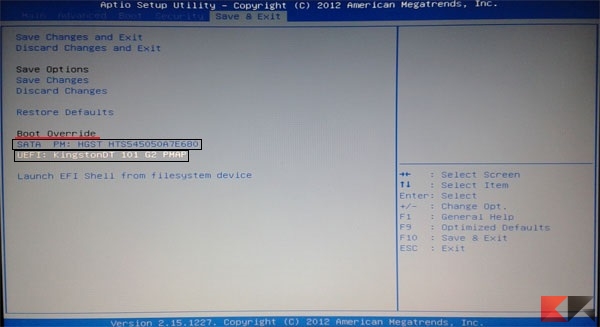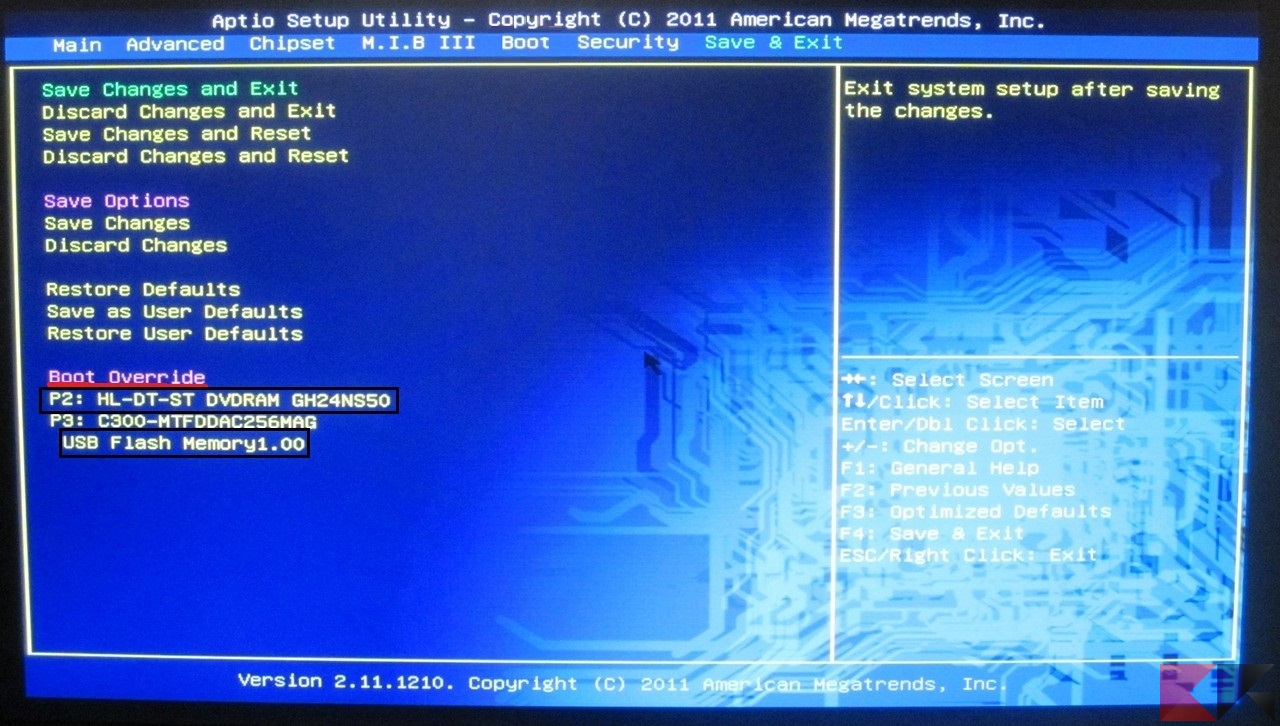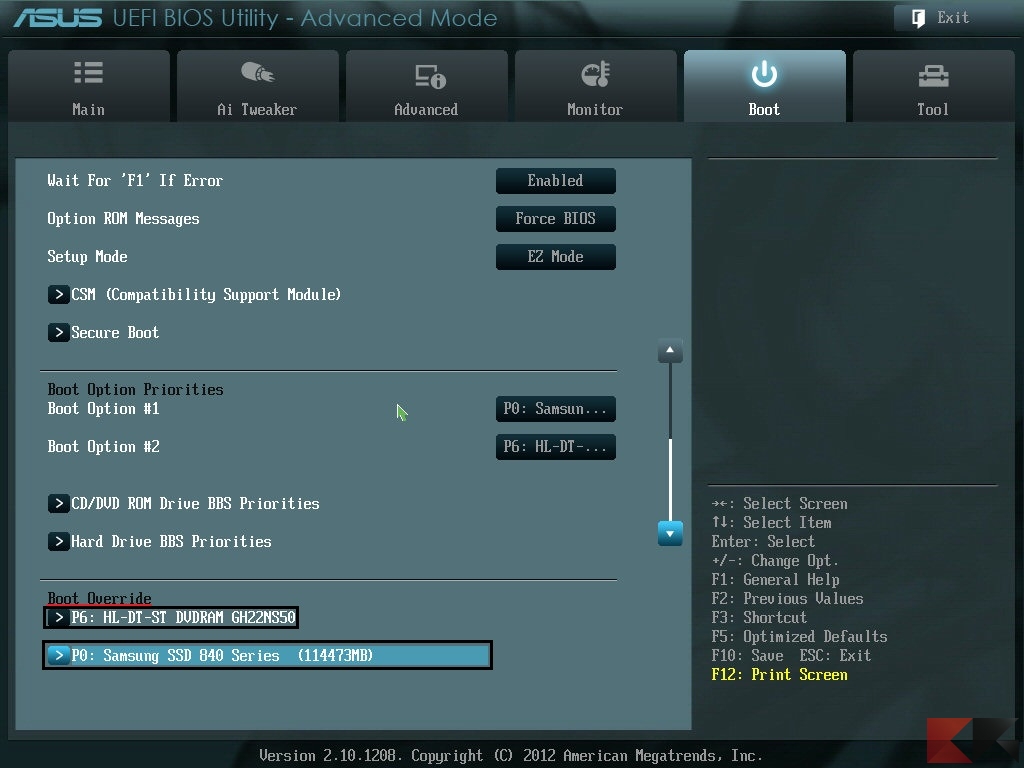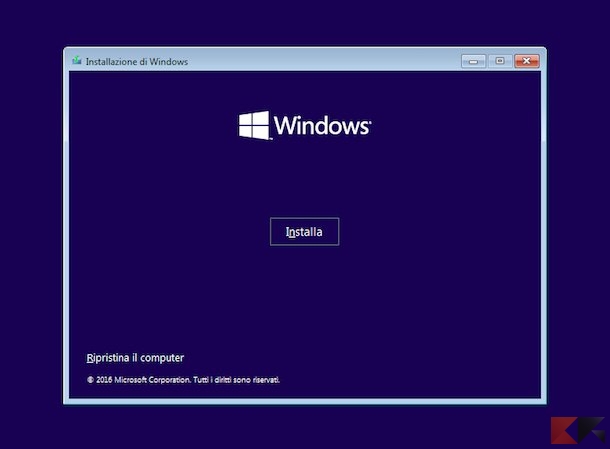Moltissimi utenti vogliono scaricare Windows 10 per rinnovare il proprio PC o aggiungere funzionalità a quello che è probabilmente il sistema operativo più aperto al cambiamento sviluppato da Redmond. Se però al posto di essere iscritti all’insider preview o aggiornamenti via Windows Updarte intendete compiere un’installazione pulita del sistema operativo, o aggiornare più PC in sequenza, come potete fare?
Noi di ChimeraRevo possiamo aiutarvi e vedrete che non sarà troppo complesso! Basterà effettuare il download della ISO ufficiale di Windows 10 e in questo articolo vi mostreremo come fare.
Informazioni preliminari
Consigliamo sempre di fare un’installazione attraverso una licenza genuina e originale al 100%, questo per evitare la perdita di dati o attacchi da parte di hacker. Siamo consapevoli che sullo store della Microsoft acquistare una licenza ha un costo elevato. Per questo abbiamo selezionato per voi due dei migliori shop presenti sul mercato dove poter acquistare licenze originali a prezzi vantaggiosi.
Mr Key Shop è un sito affidabile con assistenza gratuita specializzata in italiano, pagamenti sicuri e spedizione in pochi secondi via email. Potete verificare l’affidabilità di questo sito leggendo le tante recensioni positive verificate. Su questo store sono disponibili le licenze di Windows 10 a prezzi molto vantaggiosi. Inoltre se si desidera passare alle versioni più recenti dei sistemi operativi Windows è possibile acquistare anche l’upgrade a Windows 11. Vi ricordiamo che se si ha una versione genuina di Windows 10, l’aggiornamento al nuovo sistema operativo Windows 11 sarà gratuito. Inoltre sullo store è possibile acquistare le varie versioni dei sistemi operativi Windows, dei pacchetti Office e dei migliori antivirus sul mercato.
Keycense è una piattaforma con una vasta gamma di prodotti digitali. Con fornitori da ogni angolo del mondo, garantisce una varietà ineguagliabile di prodotti. Uno degli aspetti che distingue Keycense dalla concorrenza è la sua politica di prezzi. Sulla piattaforma trovate sistemi operativi Windows, pacchetti Microsoft Office, app Office (Word, Excel, Publisher, Outlook e molti altri), Antivirus e VPN a prezzi davvero vantaggiosi. È possibile trovare licenze Windows 10 ed i software più aggiornati come Windows 11 o Office 2021. Le transazioni avvengono attraverso una vasta gamma di metodi di pagamento certificati, ogni acquisto è protetto è garantito. Inoltre, un’eccellente servizio di assistenza in italiano è pronto ad aiutarvi per ogni esigenza. Keycense è anche impegnata nel rispetto dell’ambiente, l’invio digitale dei prodotti evita imballaggi inutili ed emissioni di CO2. L’esperienza d’acquisto è semplice ed intuitiva. In pochi clic, potete aggiungere al carrello il prodotto desiderato, completare l’acquisto e ricevere il tutto direttamente nella vostra casella di posta elettronica.
Entrambe sono aziende affermate e riconosciute a livello globale da testate nazionali ed internazionali come Make Use Of ( Microsoft Office Deals), PcGuide (Windows 11 Pro Key) o Ansa (La piattaforma Specializzata in Licenze Digitali Software)
Requisiti minimi
Naturalmente il vostro pc deve essere in grado di sopportare il nuovo sistema operativo (questo paragrafo è riservato ai possessori di pc con Windows 8.1 o precedenti. Chi ha già scaricato il 10 può proseguire). Vi riportiamo di seguito le specifiche con i requisiti minimi richiesti, presi direttamente dal sito ufficiale Microsoft nel quale sono specificate tutte le caratteristiche minime richieste.
- Processore: 1 gigahertz (GHz) o superiore oppure SoC
- RAM: 1 gigabyte (GB) per sistemi a 32 bit o 2 GB per sistemi a 64 bit
- Spazio su disco rigido: 16 GB per sistemi a 32 bit, 20 GB per sistemi a 64 bit
- Scheda video: DirectX 9 o versione successiva con driver WDDM 1.0
- Display: 800×600
Per inconvenienti in fase d’installazione consigliamo di contattare il supporto Microsoft o scrivere nei commenti.
Serve il product key
Per installare occorre la ISO di Windows 10 ma per attivare Windows necessitate di una chiave: un codice seriale che vi permetterà l’attivazione del sistema operativo, rimuovendo watemark e rendendo disponibili tutte le funzioni del sistema. In commercio esistono due tipi di chiavi: Retail e OEM. La prima costa di più ma permette di essere riutilizzata ogni qualvolta si desidera, poiché non è legata alla scheda madre del pc.
La seconda invece, è molto più economica (costa circa un terzo) ma se cambiate pc non vi servirà più dato che è un vero e proprio codice usa e getta. A voi la scelta!
Come scaricare ISO Windows 10
L’immagine ISO è, per chi non lo sapesse, una fotografia di tutto il sistema operativo, app e programmi integrati in un tal momento, in questo caso l’inizio, dato che viene fornita direttamente da Windows. Si scarica da Internet e si può essere masterizzata su DVD o chiavetta USB con almeno 8 GB di capienza (consiglio di usare Rufus).
Collegatevi dunque al sito ufficiale di Microsoft e scaricate il Media Creation Tool. Grazie a questo pratico tool, potrete avviare il download del file ISO.
Per farlo, occorre scaricare il programma ed aprirlo, accettare il contratto e le condizioni di licenza, creare supporti di installazione e scegliere la lingua (di default è l’Italiano), l’edizione di Windows e l’architettura a 32/64 bit.
Scegliamo versione ed architettura
Facciamo una pausa per concentrarci su quale versione può andare bene a voi:
- Windows 10. La prima scelta nel menu a tendina è Windows 10 senza alcun suffisso è la versione di Windows 10 standard che offre tutte le funzionalità. È quella consigliata ed installata solitamente;
- Windows Home Single Language. Questa versione è completa (in edizione Home) con l’unica differenza che può essere utilizzata solo con la lingua preinstallata (italiano). Infatti nella SL (Single Language) non potete installare pacchetti di lingua aggiuntivi che comunque consumerebbero spazio nel disco;
- Windows 10 N. È la versione di Windows destinata all’Unione Europea compresa Svizzera e Croazia. All’interno di questa versione avrete tutte le funzionalità della standard ma senza i software per uso multimediale. Per intenderci, mancheranno programmi come Windows Media Player, Windows DVD Maker, Fotocamera, Musica, Film, programmi TV, Skype… Tutti questi software si possono comunque aggiungere in un secondo momento, manualmente, oppure installando il Media Feature Pack che contiene tutti i programmi multimediali per il Sistema di Redmond.
Scelta del supporto e salvataggio
Continuando il download con il Media Creation Tool vi sarà chiesto quale supporto usare. Per ora selezionate file ISO -> cliccate su Avanti -> attendete la fine del processo nella finestra. Serviranno diversi minuti anche in base alla vostra connessione internet.
Masterizziamo il DVD / prepariamo la chiavetta USB
Dopo aver scelto il percorso di salvataggio della ISO (naturalmente va benissimo anche sul vostro Desktop) cliccate su Fine e masterizzate il vostro file oppure inseritelo in una chiavetta avviabile (formattata completamente e in NTFS) da boot.
Abbiamo trattato svariati programmi in grado di masterizzare/creare chiavette USB avviabili. Consigliamo di aprire una scheda del browser ad un collegamento fra questi di vostro piacimento per ottenere un risultato corretto.
Avvio dal boot
Riavviate il vostro pc e prima che parta il logo del sistema operativo dovreste vedere la marca della vostra scheda madre (nel mio caso Asus). Premete Cancella (Canc/Del), F2 o altro tasto/i indicato/i nella schermata (anche ripetendo la pressione del tasto più volte) per aprire il menù di boot. All’interno del boot (molto diverso per ciascun marca/modello di motherboard) attivate la modalità avanzata e nella scheda Boot (ma non è una regola la posizione di questa preferenza) scorrete la rotellina del mouse alla ricerca della funzione Boot Override: selezionate il supporto che avete preparato con l’ISO di Windows 10 (disco DVD o chiavetta avviabile) e il gioco è fatto!
Qua sotto sono pubblicati tre esempi di Boot Override che non compromette la priorità dei vostri dispositivi hardware (semplicemente non dovrete più tornare nel menù di boot sino a quando non ripeterete questa operazione). Una volta avviato il Boot Override, vedrete il logo di Windows 10 e la finestra in modalità provvisoria (bassa risoluzione) per installare il sistema operativo.
Speriamo di esservi stati d’aiuto e come sempre per ogni difficoltà, esperienza o suggerimento fateci sapere nei commenti!
Dubbi o problemi? Vi aiutiamo noi
Puoi scoprire contenuti esclusivi ed ottenere supporto seguendo i canali Youtube, TikTok o Instagram del nostro fondatore Gaetano Abatemarco. Se hai Telegram vuoi rimanere sempre aggiornato, iscriviti al nostro canale Telegram.